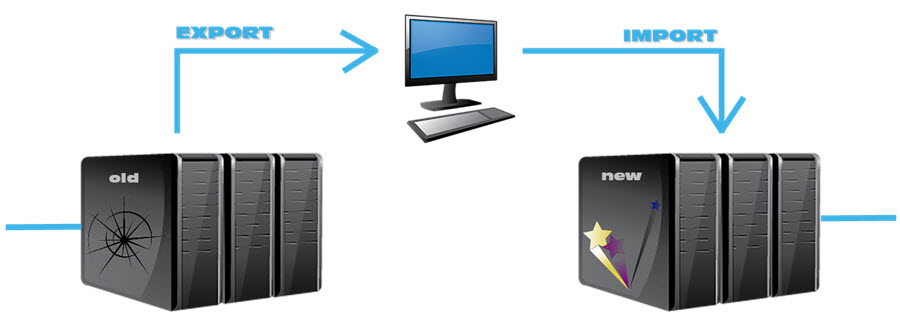
V předchozích dílech seriálu pro převod k novému poskytovateli jsme si si řekli, že stažení databáze – Export a import databáze – je velmi důležitý. Proto se mu věnujeme separátně v tomto článku. Díky tomuto poslednímu dílu by měl být náš manuál pro převod od současnému poskytovatele webhostingu k novému kompletní. Na věci, na kterých byste se mohli „zaseknout“, nebo ty, které Vám mohou ušetřit čas i peníze jsme upozornili. Teď už je to jen na Vás, zda se pro změnu rozhodnete.
Export a import databáze | Důležitá část zálohy Vašich dat (databáze)
1) Export databáze u svého současného/původního poskytovatele webhostingu
– postupujte dle manuálu poskytovatele (stáhněte si svoji databázi) – pro představu, jak postupovat u WEDOSu – zde.
– jde vlastně o to, abyste si stáhli soubor (Vaši databázi) ze serveru Vašeho současného poskytovatele, který má příponu .sql – kterou si uložíte na Váš disk – stahujete pouze tabulky databáze
– v souboru nesmí být více databází nebo příkazy pro vytváření databází – smí obsahovat pouze strukturu a data tabulek (bez informačního schéma)
– poté tento soubor budete importovat k novému poskytovateli (v našem případě k Wedosu)
2) Vytvoříte novou databázi u nového poskytovatele WEDOSU (či jinde)
– po přihlášení u nového poskytovatele vytvoříte novou databázi – opět vkládám manuál poskytovatele – zde
– jakmile databázi vytvoříte, bude Vám odeslán mail s přístupovými údaji
3) Tyto údaje musíte zapsat (změnit) v konfiguračním souboru CMS (WordPressu) v souboru wp-config.php
– tento soubor je přímo v adresáři www (na serveru Vašeho nového poskytovatele – přístup přes FileZilla – článek zde)
– přes FileZilla kliknete pravým tlačítkem myši –> zobrazit/upravit
– zde přepíšete původní hodnoty na nové, které Vám přišly v mailu (mail s přístupovými údaji), tedy tyto 4:
A) název databázového serveru (‚DB_HOST‘ – vyhledáte jej v souboru wp-config pomocí CTRL+F) – má podobu wmXXX.wedos.net (XXX je proměnná – bude zasláno mailem)
B) název databáze – dXXXXXX (v souboru jako ‚DB_NAME‘)
C-D) přihlašovací jméno a heslo – 2 typy pro uživatele (‚DB_USER‘ a ‚DB_PASSWORD‘):
C-D.1) admin, který má plná přístupová práva (přihlašovací jméno začíná „a“) – použijte pouze pro tuto instalaci (převod)
C-D.2) web, který má omezená práva (přihlašovací jméno začíná „w“) – ihned po instalaci začněte používat tohoto uživatele pro připojování k databázi z PHP
– v podstatě přihlašovacího jména začínajícího na „a“ využijete jen jednou, po instalaci jej hned přepíšete – pro vyšší bezpečnost
– pro přístup k databázi pak budete používat jen přihlašovací jméno začínající na „w“
– zatím jsem nepotřeboval upravovat databázi přes admina, od té doby, co jsem instaloval – to je spíše využíváno zkušenějšími
Postup pro změnu z uživatele „admin“ na „web“ (po dokončení instalace)
Jedná se o velmi důležitou informaci, kterou jsem při mém prvním převodu nepochopil, proto se možná budu trošku opakovat a snažím se to vysvětlit více dopodrobna. Manuál Wedosu je dobře zpracovaný, ale občas je velmi těžké pochopit jednotlivé návaznosti. Proto jsem chtěl popsat moji vlastní zkušenost z terénu, aby to bylo lépe pochopitelné, než ze strohého manuálu. Myslím, že pokud přecházíte k Wedos, mohl by Vám tento seriál o převodu značně ulehčit práci.
Je velmi důležité, abyste věděli, že pro instalaci je nutné použít uživatele „admin„, jakmile ale instalaci provedete, musíte změnit uživatele na „web“. Postup jsem Vám připravil níže.
Postup FileZilla
Opět přes FileZilla –> zobrazit/upravit –> přepíšete dle mailu na uživatele „web“ – pokud někdo bude chtít napadnout Váš web např. přes SQL, můžete mu tímto výrazně ztížit situaci, díky tomu, že mu umožníte přístup uživatele s co nejmenšími právy – což uživatel „web“ je (admin má plná práva)! Podívejte se na práva k databázi MySQL u Wedos – zde.
4) Přihlášení a Import databáze v phpMyAdmin (MySQL)
Přesně jak je popsáno, každý webhosting má v administraci nástroj phpMyAdmin, který umožňuje správu databází (MySQL – opět každý webhosting si to označuje jinak). Pro přihlášení do správy databáze je nutné využít přihlašovacích údajů, které Vám byly také zaslány v jednom z informačních mailů.
Chybová hláška | Jak postupovat?
Při vytvoření databáze a následného importu může výjimečně dojít k tomu, že se Vám objeví chybová hláška. Nejprve si přečtěte Diskuzi k „Importu a exportu databáze v phpMyAdmin – zde. Zkontrolujte také, zda nefungující stránky nemohou být způsobeny jedním z těchto důvodů, které uvádí Wedos – zde. Předchozí webhosting může mít jiné nastavení, než Váš nový poskytovatel – pak to bez úprav nepůjde. Pokud ani poté problém nevyřešíte, můžete požádat o pomoc podporu – oni Vám s tím pomůžou. Vždy existuje nějaké řešení. Nebojte se toho.
Upozornění č.1:
Tímto 5.dílem jsme uzavřeli seriál manuálů, které by Vám měly bez problémů pomoci s převodem Vašeho webhostingu od stávajícího poskytovatele hostingu k novému. Nejlépe k levnějšímu poskytovateli při zachování kvality služeb (nebo její zvýšení) – přesně tak, jak jsme to udělali my, když jsme se rozhodli, že půjdeme k Wedosu. Jsme naprosto spokojeni, jinak bychom to nedoporučovali a už vůbec bychom se nezabývali psaním manuálů. Platnost tohoto seriálu je časově omezená – postupy nebudou časem aktualizovány. Přejeme Vám bezproblémové „jedničky“ a „nuly“ 😉
Upozornění č.2 (obecné):
Náš seriál o změně poskytovatele hostingu by Vám měl pomoci, když se dostanete do úzkých. Je určen všem, kteří o změně uvažují a chtějí jít po vlastní ose – neplatit zbytečně „rádoby specialistům“. Upozorní Vás na úskalí, ale rozhodně nezaručuje, že změnou projdete naprosto bez problémů. Nedáváme žádné garance. Vždy to bude jen na Vás, aby změna hostingu a domény proběhla. Je to ve Vašich rukách. Jsme si jistí, že mnoho lidem tento seriál pomůže. Sami bychom uvítali, kdyby něco podobného na internetu existovalo ve chvíli, kdy jsme se o to sami pokoušeli a nic jsme na internetu nenacházeli. Klasické manuály poskytovatelů byly pro nás nedostatečné a těžko jsme tím prošli. Samotná změna nám vzala mnoho času a bylo to docela komplikované. Manuály jsou často pro znalý oboru. Naším seriálem věříme, že jsme tento nedostatek v našich vodách internetu vylepšili. Budeme rádi, když nás podpoříte tím, že nám napíšete, dáte like či nás budete sdílet. Přejeme všem snadnou a rychlou změnu a mnoho ušetřených nákladů!
Mohlo by vás také zajímat
Grafický editor zdarma
Jak vytvořit sitemapu webu?
Rychlost internetu (připojení)
WebP formát | Instalace pluginu pro Adobe Photoshop | Jiná řešení
Školení Photoshop | V češtině | Doporučuji absolvovat všem | PC software
Jak vytvořit dokument v pdf | Software nastavení
Další články z kategorie Počítač:
Vaše produkty na Google Merchant aneb jak si s vámi Google hraje
Jak kvalitní je google překladač aneb musíme zůstat pořád ve střehu
SEO Audit webových stránek | Platforma SEMRUSH | Zadarmo
Affiliate spolupráce | Co to je? | K čemu to je? | Výhody
Grafický editor zdarma | Online software